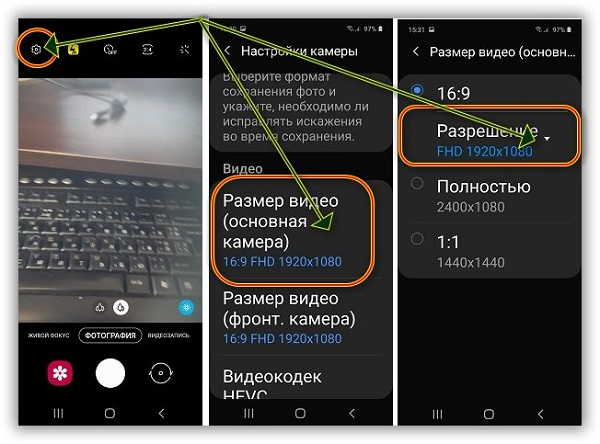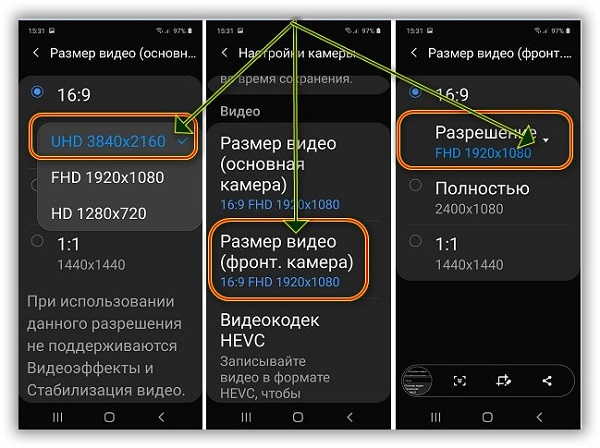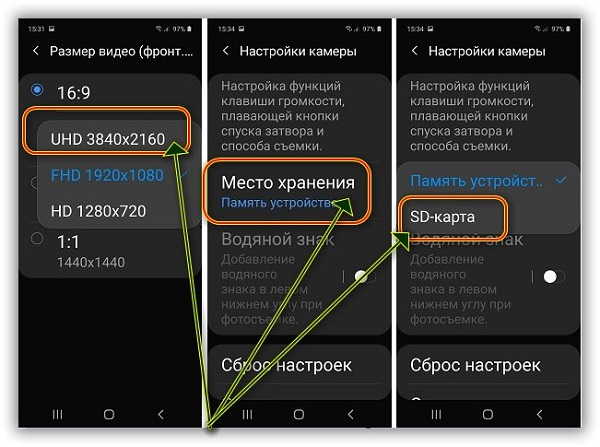настройка камеры на телефоне самсунг а 51
Как настроить камеру на самсунг а51
Недавно я рассказал (написал) о 6 скрытых, но полезных функциях в вашем телефоне а51, а так как там есть и такие что касаются камеры, то желающий «открыть истину» могут посмотреть их здесь.
Если не трогать камеру на самсунге а51, другими словами, начать снимать с встроенными настройками, то видео получается отвратительное.
Я был поражен. Как при заявленных 48 мега пикселях сзади и 32-двух спереди, у меня вышло, где-то приблизительно как на старом кнопочном телефоне.
Вначале я даже подумал, что это заводской брак – ну не может камера с такими параметрами как заявлено для А51, так отвратительно снимать.
«Брак» это была первая мысль, вторая «Настройки». Отойдя от шока, я начал искать причину и естественно, что пришлось покопаться в настройках камеры.
Порывшись там, я с удовлетворением отметил, что собака зарыта именно там. Хотя их там много, но мне хватило изменить лишь 2 чтобы сьемка видео улучшилась.
Да, там можно еще многое настроить и переделать, но сейчас я все это описывать не буду, разве что кто-то спросит в комментариях тогда уже в них отвечу.
Как настроить заднюю и фронтальную камеру на самсунг а51
Самсунг а51 скупой на настройки камеры – если хотите их намного больше, тогда рекомендую посмотреть видео, которое поставлю здесь в конце.
А сейчас запустите камеру и нажмите на «значок-шестеренку». Затем найдите и выберите «Размер видео (основная камера)». После этого можно разрешение по умолчанию изменить на более высокое.
Выберите UHD 3840×2160. Точно также поступите с фронтальной камерой. Там все идентично.
После этого рекомендую, если еще не сделано указать место хранения. По умолчанию это память телефон, но если есть карта памяти, то можно указать.
Вот, собственно, и все. Есть в таком разрешении и недостаток. Тогда пропадает возможность выбора эффектов.
Здесь уже каждый решает сам что для него лучше – эффекты или максимальное качество. Как уже упоминалось попробуйте так как ниже на видео и сравните результат. Удачного дня!
Как настроить камеру на Самсунг
Камеры современных телефонов сделали обладание фотоаппаратами-мыльницами бессмысленным. Высокое качество разрешения, автоматическая стабилизация и HDR, вспышка и замедленный старт, режим панорамы и быстрой съёмки – это и многое другое делает из нашего телефона отличный инструмент для получения качественных снимков. Телефоны южнокорейской компании «Samsung» славятся своими снимками, но открыв приложение «Камера» на своём телефоне, пользователь может быть смущён разнообразием доступных настроек. Что же делать? Ниже разберём, каким образом настроить правильно камеру на вашем Самсунге.
Функции камеры на смартфонах Samsung
Разумеется, моделей смартфонов Самсунг великое множество, и каждая их таких моделей имеет свою специфику настроек камеры телефона. Но абсолютное большинство из таких камер имеет следующие основные настройки, о которых мы расскажем ниже.
Таймер (Timer)
Настроить камеру Samsung под себя можно с помощью HDR
Опция HDR ( high dynamic range – высокий динамический диапазон) изменяет соотношение между светлыми и тёмными изображениями в режиме реального времени. Это позволяет достичь реализма в цветопередаче получаемых нами снимках. При активации данной опции ваш телефон Самсунг делает три снимка с разной экспозицией, а затем смешивает их вместе для создания максимально реалистичного изображения.
Рекомендуется использовать HDR для пейзажных снимков, снимков при слабом освещении, снимков с большим количеством солнечного света. Где бы ни находился источник света, вы должны использовать HDR для получения оптимального результата.
Эффекты (Effect)
Кнопка « Эффект » позволяет добавлять к фотографиям фильтры, которые придают снимку уникальный вид. Просто нажмите «Эффект» и выберите нужный фильтр для настройки. Также здесь может быть доступен значок « Загрузить », позволяющий перейти в магазин приложений Samsung и загрузить дополнительные фильтры.
Размер изображения (Picture size)
Чтобы настроить правильно камеру на вашем Самсунге необходимо указать размер будущего фото. Повышение размера улучшит его качество, но сделает файл фото более объёмным. Понижение – уменьшит потенциальный объём файла, но и ухудшит уровень фото.
Размер видео (Video size)
Соотношение сторон (Aspect Ratio)
Параметр « Соотношение сторон » показывает соотношение сторон фотографии по горизонтали и вертикали. К примеру, соотношение 16:9 соответствует широкому экрану с разрешением 1080p. Если вас интересует соотношение 4:3 (старые форматы телевизоров) или 1:1 (размер квадрата), то вы также можете выбрать указанный опционал в настройках.
Автофокус отслеживания (Tracking AF)
Данный параметр используется для отслеживания объекта, который вы выбираете тапом на экране в процесс съёмки. Телефон поддерживает фокусировку на этом объекте независимо от того, куда он движется и что происходит. Эта функция, характерная для дорогих зеркальных камер, поддерживается и на телефонах Самсунг.
Стабилизация видео (Video stabilization)
Данная опция теоретически способна сгладить дрожь видео, вызванную движение рук, порывами ветра и чем-либо ещё. Обратите внимание, что опция « Стабилизация видео » и « Автофокус отслеживания » часто не могут быть активированы одновременно.
Линии сетки (Grid lines)
Данная опция отображает линии сетки на экране вашей камеры. Это может быть полезно для выравнивания снимков особенно при снимках гор, пейзажей и другом.
Теги местоположения (Location Tags)
Благодаря данной опции к каждому вами снимку будут добавлены теги GPS. Если вы беспокоитесь о своей конфиденциальности, тогда данную опцию необходимо отключить на Самсунге.
Голосовой контроль (Voice control)
Привязка кнопок (Volume Keys)
Вы можете привязать ваши кнопки громкости для делания снимков, зума или записи видео. Это может быть удобно для создания селфи и другие функций, для запуска которых вы можете использовать кнопки громкости.
Кнопка «Режим» (Mode)
В настройках камеры своего Самсунга вы можете найти кнопку « Mode » (Режим), которая даст вам доступ к функционалу кнопки « Pro ».
Последняя откроет вам доступ к профессиональным настройкам камеры.
В частности, здесь можно настроить:
Познакомившись с базовыми настройками камеры, разберёмся, каким образом настроить фотокамеру на Samsung на примерах ряда моделей.
Способ настроить съемку фото и видео на Самсунг Galaxy A-7
Настройка встроенной камеры на смартфоне Самсунг А-7 выполняется следующим образом:
Настройка камеры на телефоне самсунг а 51
Samsung Galaxy A51 совсем недавно присоединился к одноименной линейки телефонов Galaxy A-серии. Этот телефон имеет отличные характеристики, такие как 48MP датчик камеры, потрясающий дисплей Super AMOLED и очень мощный чипсет Exynos 9611.
Аппаратное обеспечение и множество интересных функций позволяют нам максимально эффективно использовать этот телефон. Поэтому мы решили опубликовать лучшие советы, хитрости и скрытые возможности телефона Galaxy A51.
Темный режим
Одна из самых востребованных функций в наши дни на телефоне — это Dark Mode. Благодаря великолепному дисплею Super AMOLED телефон Samsung Galaxy A51 с темным режимом выглядит великолепно.
Чтобы включить данную функцию, просто зайдите в «Настройки», «Дисплей» и активируйте переключатель рядом с «Темным режимом».
Всегда на дисплее
Темный режим отлично смотрится с дисплеями AMOLED, но данная модель также потрясающе выглядит при выключенном экране. Все благодаря функции Always On Display. Чтобы активировать эту функцию, зайдите в «Настройки блокировки экрана» и нажмите «Всегда на дисплее». Здесь вы можете настроить желаемый тип Always On Display, а также различные настройки часов и многое другое.
Жесты навигации
Одной из проблем использования телефона с большим дисплеем является управление одной рукой. К счастью, навигационные жесты достаточно развиты, чтобы избавить вас от этой проблемы.
Перейдите к настройкам дисплея и прокрутите немного вниз, чтобы войти в опцию «Панель навигации». Затем нажмите на «Полноэкранные жесты», чтобы включить их. После этого вы можете начать использовать жесты на своем телефоне.
Возможности функции «Распознавание лиц»
Face ID от компании Apple довольно забавная и надежная функция, однако она имеет ограничения. Samsung делает шаг вперед в своей фирменной оболочке One UI, добавляя способ хранения двух разных лиц для разблокировки телефона с помощью лица. Например, вы можете иметь свой обычный вид и один в очках или шляпе.
Чтобы включить эту функцию, перейдите в раздел «Биометрия и безопасность» в настройках и нажмите «Распознавание лиц». Здесь нажмите «Добавить альтернативный вид», чтобы зарегистрировать второе лицо. Теперь вы можете разблокировать телефон с помощью любого лица, которое вы зарегистрировали.
Связь с Windows
Флагманах Samsung поставляются с функцией «Связь с Windows», которая позволяет передавать фотографии, отправлять SMS-сообщения и получать уведомления на свой компьютер, и все это по беспроводной связи через приложение «Мой телефон». Хорошая новость заключается в том, что пользователи Galaxy A51 получают то же самое на своем устройстве.
Чтобы включить функцию, перейдите в «Настройки»> «Дополнительные настройки»> «Связь с Windows». Обратите внимание, что вам нужно будет войти в систему с одинаковой учетной записью Microsoft на обоих устройствах.
Звонки и текстовые сообщения с подключенных устройств
Благодаря функции «Связь с Windows» вы можете использовать свой ПК для просмотра уведомлений и SMS. Компания Samsung делает шаг вперед в своей системе, позволяя принимать звонки и текстовые сообщения с подключенных устройств. Например, я могу также принимать телефонные звонки с Galaxy Tab S6.
Для этого войдите в одну и ту же учетную запись Samsung на обоих устройствах. Затем перейдите в «Настройки»> «Дополнительные настройки»> «Вызов и текст на других устройствах». Вы увидите все подключенные устройства в списке и просто включите переключатель рядом с устройством.
Активируйте 48 МП
В последнее время в телефонах Samsung были реализованы некоторые серьезные возможности для работы с изображениями. Этот телефон оснащен внушительной 48-мегапиксельной камерой. Тем не менее, она не активна по умолчанию.
Итак, чтобы включите режим 48MP. Откройте приложение камера, нажмите на параметр соотношения сторон вверху и выберите 3:4H. Это означает высокое разрешение, и это именно то, что нам нужно, чтобы активировать 48 МП.
Создание GIF
Возможно, вы уже знаете, что Motion Photos позволяют вам создавать GIF-изображения. Тем не менее, вы можете легко генерировать больше GIF-файлов, используя один простой прием.
Перейдите в настройки, затем в настройках «Изображения» нажмите кнопку «Удержание спуска затвора» и измените ее на «Создать GIF». Теперь, каждый раз, когда вы удерживаете кнопку во время съемки фотографии, приложение автоматически записывает видео для вас и сохраняет его в формате GIF.
Великолепный кадр
Есть отличная функция в камере Galaxy A51 — создание великолепного кадра. Мы видели эту функцию на устройствах Vivo, и очень приятно, что она есть и на смартфонах Samsung.
Чтобы включить ее, перейдите к настройкам камеры и включите переключатель рядом с «Снимки». Теперь каждый раз, когда вы пытаетесь сделать снимок, это поможет вам выровнять кадр так, чтобы фокусировка была четко ориентирована на объект.
Улучшение производительности
Мы уже обсуждали проблемы производительности телефонов. Эти проблемы могут быть устранены путем ускорения системной анимации, это процесс, который требует активации параметров разработчика. Для улучшения производительности выполните следующее:
Затем в меню параметров разработчика нужно найти три параметра: масштаб анимации перехода, масштаб анимации окна и масштаб продолжительности анимации. Чтобы улучшить скорость Galaxy A51, мы рекомендуем установить значение 0,5x. Мы также можем отключить анимацию, но переход между приложениями будет менее плавным.
Скрыть приложения
Последние обновления One UI предоставили телефонам Samsung возможность скрывать приложения, не прибегая к сторонним программам. Чтобы скрыть приложения на Galaxy A51, нам нужно перейти в раздел приложений, то есть в панель, где отображаются все установленные приложения.
В верхней панели мы нажмем на три точки в правом углу, а затем на главном экране настройки параметров. Наконец, мы перейдем к опции «Скрыть приложения». Теперь нам будет показан список всех установленных приложений. Мы можем выбрать любое приложение, чтобы скрыть его с виртуального рабочего стола Samsung. Если мы хотим восстановить доступ к приложениям, нам придется следовать обратному процессу.
Отключить быструю зарядку, чтобы продлить срок службы аккумулятора
Мы уже много раз говорили о недостатках быстрой зарядки. К счастью, Samsung позволяет отключить быструю зарядку на Galaxy A51.
Для этого нужно перейти в раздел «Обслуживание», который можно найти в приложении «Настройки». Затем в разделе «Аккумулятор» мы нажмем на три точки на верхней панели приложения. Наконец, мы перейдем в раздел «Дополнительные настройки», где мы можем отключить быструю зарядку телефона.
Скрыть фото или видео в галерее
В течение многих лет Samsung разрешали скрыть любое изображение или видео через собственное приложение галерея. Для этого нужно только выбрать все элементы, которые мы хотим скрыть в галерее, а затем щелкнуть три точки на верхней панели приложения. Наконец, мы выберем опцию «Переместить в безопасную папку».
Однако, теперь телефон попросит нас зарегистрироваться через Samsung ID. Мы можем использовать действующую учетную запись Google для регистрации на сайте Samsung. Позже нам нужно будет настроить пароль, чтобы защитить любой элемент, который мы переместили в защищенную папку. Мы можем перемещать приложения и даже файлы, хранящиеся во внутренней памяти телефона.
Подключение Samsung Galaxy A51 к телевизору
Samsung Smart View — это беспроводное решение южнокорейской компании для подключения своих мобильных телефонов к телевизорам с технологией Miracast. Если у нас есть телевизор, совместимый с этой технологией (не обязательно от Samsung), тогда мы можем использовать эту функцию в Galaxy A51 для дублирования изображения телефона через WiFi сеть.
Нам нужно будет только сдвинуть панель уведомлений и найти функцию под названием Smart View. После активации данной функции телефон начнет поиск телевизоров, совместимых с Miracast или Screen Mirroring. Стоит отметить, что на некоторых телевизорах нужно заранее активировать данную опцию.
Как настроить камеру на Самсунг
«Как настроить камеру на Самсунг?» — вопросом задается большинство пользователей телефонов бренда Samsung. Современные смартфоны заменяют фотоаппараты-мыльницы за счет качественных передней и задней камер. Разработчики регулярно добавляют новые функции для приложения «Камера», однако зачастую настройка фоторежима становится проблематичной.
Для создания качественных снимков требуется настроить камеру смартфона. Все способы описаны ниже.
Основные функции камеры на смартфоне Самсунг
На рынке электроники представлено множество моделей смартфонов от бренда Samsung, каждый из которых отличается качеством создания снимков. Однако все телефоны обладают списком основных параметров для настройки. Это позволяет пользователям создавать качественные изображения. Ниже описано, как настроить камеру на телефоне Самсунг.
Вспышка (3 режима)
На всех современных смартфонах установлено 3 режима вспышки — «ВКЛ», «ВЫКЛ», «АВТО». При активации последнего система автоматически выбирает, задействовать дополнительное освещение или нет. Это позволяет сократить время съемки и получить более качественную картинку.
Таймер
Опция позволяет пользователю активировать таймер для создания фото. После нажатия кнопки «Съемка» система начинает отсчет, по завершении которого создается снимок. Зачастую доступны значения в 2, 5, 10 секунд.
Как настроить камеру Самсунг с помощью HDR
Опция HDR редактирует различие между светлыми и темными тонами. При использовании функции пользователь получает изображение с максимальными параметрами реализма. Система автоматически делает 3 снимка с разной экспозицией, после чего генерирует изображения в одну фотографию. Качество картинки существенно увеличивается.
Дополнительные эффекты для фото
Создать уникальное изображение можно с помощью накладывания на него дополнительных эффектов. Для использования функции требуется перейти в раздел «Эффект» и выбрать наиболее подходящий. Также пользователь может загрузить дополнительные фильтры с помощью официального магазина приложений Samsung.
Как выбрать размер фото
От размера изображения зависит качество фото, однако файл фотографии также приобретет больший объем. Понижение размера картинки приводит к уменьшению объема файла, однако и качество изображения значительно ухудшается. Следует настраивать максимально высокие значения для хороших снимков.
Размер видео
Функция аналогична съемке фотографий. Чем выше разрешение видео, тем больше памяти на устройстве занимает файл. На современных моделях смартфонов Samsung пользователь имеет возможность снимать видео в высоком разрешении 4К.
Aspect Ratio (Соотношение сторон)
Значение «Соотношение сторон» выводит на экран соотношение сторон изображения по горизонтали и вертикали. Например, 16:9 относится к широким экранам, разрешение которых 1080p. В настройках также можно установить параметр на соотношение 4:3 или 1:1.
Автофокус отслеживания (Tracking AF)
Функция позволяет выделить на камере объект во время съемки. Для этого требуется совершить нажатие на экран в нужной области. Камера автоматически будет фокусироваться на объекте в независимости от его движений или движений соседних объектов. Данная опция используется на дорогих зеркальных камерах, однако и поддерживается смартфонами Samsung.
Стабилизация видео
При съемке видео стабилизация требуется для избавления эффекта дрожащих рук, ветра и других резких движений, которые возникают в процессе создания материала. Активация стабилизации позволяет пользователю получать плавную съемку без размытей и потери качества. Стоит отметить, что опции «Стабилизация видео» и «Автофокус отслеживания» зачастую не получится включить одновременно.
Сетка
Сетка дает возможность избежать неровного горизонта на фотографии. Зачастую «Сетка» становится полезной при съемках гор, пейзажей, портретов и т. д.
Управление голосом
Пользователь может записать на диктофон ключевые слова, при использовании которых система автоматически начнет процесс создания снимка. Зачастую используют следующие слова «Cheese», «Smile» (Улыбка), «Record video» (Запись видео).
Кнопка «Режим» (Mode)
В разделе камеры добавлен раздел настроек, где расположена кнопка «Mode» (Режим). Функция позволяет перейти в профессиональный режим съемки «PRO».
Какие параметры можно редактировать в PRO-режиме:
Зачастую доступна функция «AUTO», которая автоматически подбирает значения для конкретных условий съемки.
Настройка камеры на Samsung S10
В смартфоне Samsung S10 разработчики добавили новые функции для камеры, что позволяет увеличить качество изображения. Ниже подобраны 5 советов, как можно настроить обновленную камеру.
Ультраширокие фотографии
На Galaxy S10 и S10+ добавили третью камеру на задней панельной части. Это дает возможность создавать ультраширокие снимки, что является необходимыми условиям в определенных ситуациях.
Для активации опции требуется кликнуть на значок трех деревьев, который расположен выше кнопки съемки и выбора режимов.
Также доступна вторая фронтальная камера со сверхширокоугольной функцией. Для включения требуется нажать на значок с двумя деревьями.
Оптимизатор сцены
Функция позволяет создать качественную картинку при условиях плохого освещения и полной темноты. При необходимости система активирует вспышку.
Чтобы включить опцию, требуется перейти в настройки камеры, нажать на пункт «Оптимизатор сцены» и переместить ползунок в режим активации.
Подсказки к съёмке
Система автоматически подсказывает пользователю, какие лучше параметры изменить и какие функции активировать, чтобы получить максимально качественное изображение.
Живой фокус
Система при использовании портретного режима выделяет человека, размывая остальную площадь. Также можно воспользоваться опцией боке к фону снимка. Тип и интенсивность фильтра можно редактировать.
Для просмотра всех дополнительных возможностей требуется перейти в раздел «Живой фокус» и просмотреть все изменения фотографии за счет фильтров.
Изображение всегда можно изменить в разделе «Галерея».
Редактирование доступных режимов камеры
На Galaxy S10 и S10+ добавили новые режимы съемки, между которыми можно переключаться и редактировать их. Для прокрутки режимов требуется использовать свайп влево или вправо.
Профессиональный режим в мобильной фотографии
Содержание
Содержание
Смартфоны сейчас — мастера на все руки, в том числе и в фотографии. В каждом уважающем себя флагмане будут различные «примочки»: размытый фон, как будто снято на портретник, ночная съемка и другие. Но PRO-режим по-настоящему развязывает руки, потому что позволяет настроить камеру смартфона как фотоаппарат. Как именно это сделать и к какому результату приведет настройка — в этой статье.
Чем профессиональный режим отличается от автоматического
Режим AUTO — это режим фотосъемки, при котором камера самостоятельно подбирает параметры съемки, подходящие под ситуацию. В этом режиме нет никаких настроек, кроме вспышки и фотоэффектов. Нужен, чтобы просто и быстро сделать нормальное фото.
Режим PRO или ручной — это режим, при котором пользователю нужно самостоятельно настроить значения ISO, Выдержки и Баланса белого для получения необходимого результата. Режим включается вручную в меню камеры или настройках.
Чтобы настроить камеру вручную, нужно знать хотя бы минимум о параметрах, которые повлияют на итоговое фото. Вот основные из них.
ISO — светочувствительность матрицы. Чем больше значение этого параметра, тем больше света поглощает матрица камеры, соответственно, фотографии становятся ярче и светлее. Но при высоких значениях ISO на фото появляется много шума.
Выдержка (S) — время, в течение которого затвор камеры остается открытым, чтобы на матрицу попадал свет. Чем ниже значение, тем меньше света попадает на матрицу и тем менее смазаны движущиеся объекты в кадре. Чем выше значение, тем больше света попадает на матрицу камеры, и, соответственно, тем более смазаны движущиеся объекты в кадре.
Баланс белого (WB) — температура фотографии, от которой зависит, насколько натурально выглядит снимок. Чем значение ниже, тем более холодные, синие оттенки на фото. Чем выше — тем более теплые, оранжевые оттенки. Баланс белого измеряется в Кельвинах.
Как фотографировать в профессиональном режиме
Когда вы запустите профессиональный режим, на экране появятся регуляторы основных параметров камеры — ISO, Выдержка и Баланс белого.
Чтобы добиться минимального количества шумов на фото, придерживайтесь простого правила — ставьте минимальное значение ISO, при котором фотография остается достаточно освещенной.
Освещение
Значение ISO
Фото сделаны на смартфон Xiaomi Redmi 9A 32 ГБ
Выставив близкое к рекомендованным значениям ISO, вы можете столкнуться с недостаточным количеством света на фотографии. Чтобы сделать фотографию более освещенной, не задирая при этом ISO, необходимо регулировать Выдержку.
На большинстве смартфонов при ручной настройке светочувствительности Выдержка настраивается автоматически. Но смартфон не всегда корректно определяет необходимое количество света, поэтому ручная регулировка все равно нужна.
Помните, что слишком высокое значение Выдержки сделает движущиеся объекты смазанными. Также понадобится штатив, иначе микродвижения рук во время съемки сделают фотографии смазанными.
Поэтому, если главное — точность, понижайте Выдержку и повышайте ISO, пока не получите идеальное соотношение настроек. Можно использовать и полуручной режим «Приоритет выдержки». В этом случае выставляется только значение Выдержки, а камера смартфона самостоятельно подгоняет значение ISO и баланс белого.
Далее приступайте к балансу белого. Переключайтесь между различными режимами, пока не увидите на экране картинку, максимально похожую на реальность. Хорошим ориентиром служат белые объекты — выбирайте баланс белого так, чтобы тот объект, который вы видите белым, был таким же и на фото.
В чем разница ПРО режима бюджетного и флагманского смартфонов
Можно долго рассуждать о разнице между фотографиями в режиме PRO флагманского и бюджетного смартфонов. В интернете тысячи форумов и миллионы сообщений сравнивают возможности обеих ценовых групп. Но все же есть параметры, однозначно влияющие на итоговые фото.
Размер матрицы
Это ключевой показатель, влияющий на диапазоны света и цветов. В бюджетных смартфонах матрица маленькая, поэтому и света попадает мало. Во флагманских моделях стараются увеличивать ее размер, соответственно, качество снимков улучшается.
Количество мегапикселей
Сейчас можно встретить больше значение мегапикселей в любой ценовой категории. Но этот параметр влияет только на детализацию снимка при большом приближении. У флагманского смартфона может быть в несколько раз меньше мегапикселей, чем у бюджетного, но он выиграет по качеству фотографии. Виной этому — размер матрицы, о котором говорилось выше.
Качество линз на камере
От качества линз и материала их производства зависит количество получаемого света, будут ли искажения и насколько естественными получатся цвета. Среди бюджетных смартфонов бывают линзы, которые искажают углы изображения, и за чего по краям фотографии заметна потеря деталей и палитры цветов.
Сравнение фото в AUTO и PRO-режимах
На глаз разница между фотографиями незначительная. Но если увеличить на 20 %, то заметна сразу.
В режиме AUTO, как правило, используется программный «шумодав», который искусственно пытается удалить зернистость, жертвуя детализацией. Режим PRO в таком режиме не нуждается, так как все полученное на фотографии — результат настройки параметров камеры.
Слева AUTO: ISO — 1144, Выдержка — 1/100. Справа PRO: ISO — 250, Выдержка — 1/33.
Справа: Режим AUTO. ISO — 3200, Выдержка — 1/11.
Слева: Режим PRO, ISO — 200, Выдержка — ⅓.
Если вы не надеялись получить от камеры своего смартфона лучших результатов, чем сейчас, самое время воспользоваться профессиональным фоторежимом, если он есть в вашей модели. Данный режим придется по душе не только опытным фотографам и гикам, но и пользователям, которые хотят разнообразить галерею фотографий оригинальными снимками. Также фотографии PRO-режима можно еще и печатать для домашнего фотоальбома.